edge如何截屏 Microsoft Edge浏览器如何编辑截图
更新时间:2024-05-07 09:44:27作者:xtyang
在日常使用电脑时,我们经常需要使用截屏功能来保存重要信息或分享有趣内容,而Microsoft Edge浏览器提供了便捷的截屏编辑工具,让我们可以轻松地截取网页内容并进行编辑。接下来让我们一起探讨如何在Microsoft Edge浏览器中实现高效的截屏和编辑操作。
操作方法:
1.在电脑端打开edge浏览器以后我们会在右上角看到一个"做WEB笔记"的图标,如图所示。点击以后会在当前网页的最上面弹出一栏功能选项...
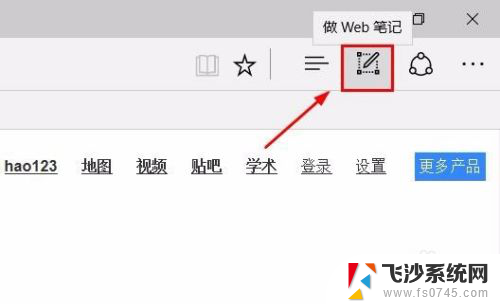
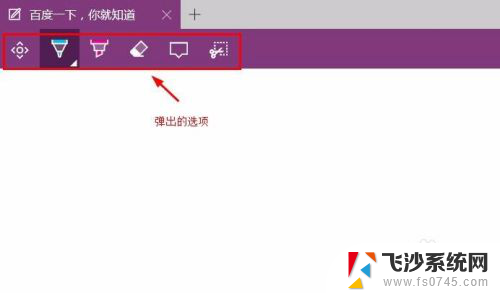
2.其中最右侧有一个小剪刀的图形,点击此图形以后会在页面的正中央位置弹出"拖动以复制区域"字样。此时我们只需按住鼠标左键不放即可对网页进行截取,以下为截取效果;
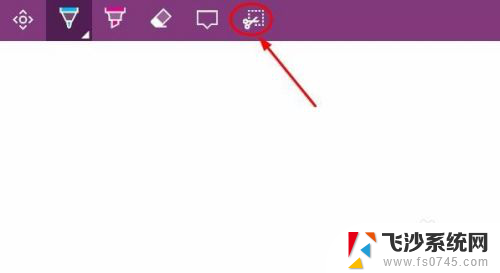

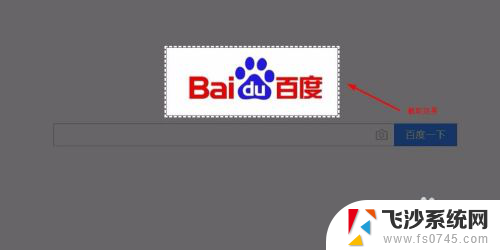
3.相比较其他截图软件,edge浏览器的截图有一个最大的亮点。那就是我们可以截取网页长度很长的内容,在截取过程中我们不要松开鼠标,然后同时按下键盘上的"↓"键即可,如图...
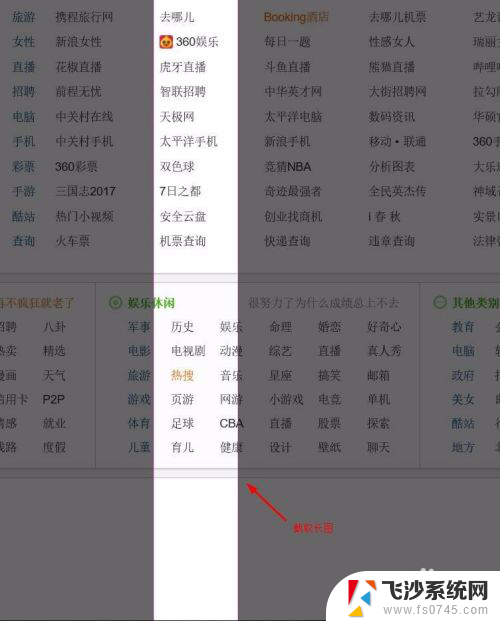
4.截取完毕以后在右上角找到下图的保存图标,点击以后在保存选项里选择"OneNote"下的快速笔记即可...
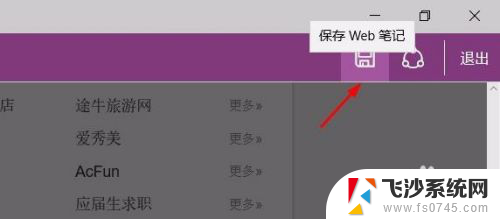
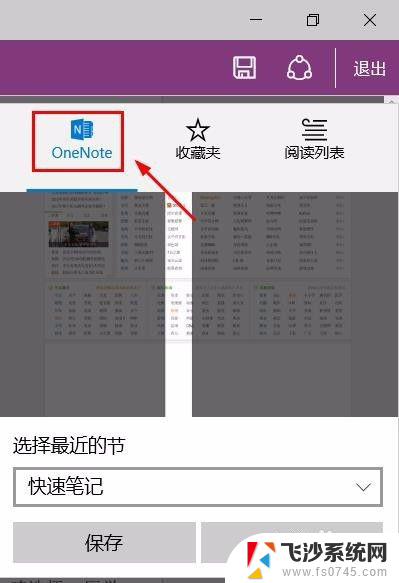
5.想要查看截图以后的内容,我们只需打开OneNote笔记,就可以找到刚才保存的内容了,点击鼠标右键还可以对其进行"复制",如下图;
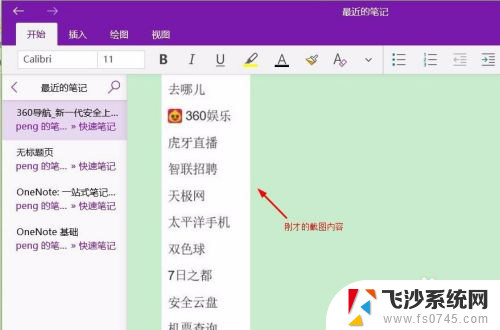
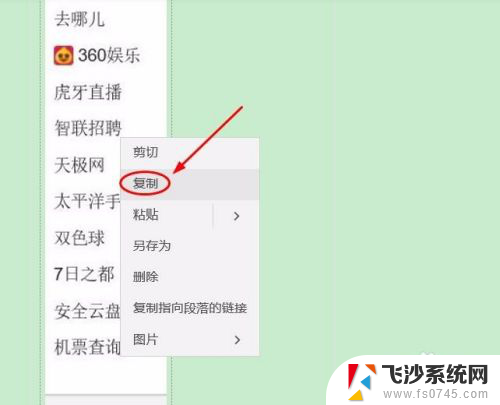
以上是关于如何在Edge浏览器进行截屏的所有内容,如果有不清楚的用户,可以参考以上小编的步骤进行操作,希望对大家有所帮助。
- 上一篇: mac护眼模式 Mac如何打开护眼模式
- 下一篇: wps公差符号怎么输 wps公差符号怎么打出来
edge如何截屏 Microsoft Edge浏览器如何编辑截图相关教程
-
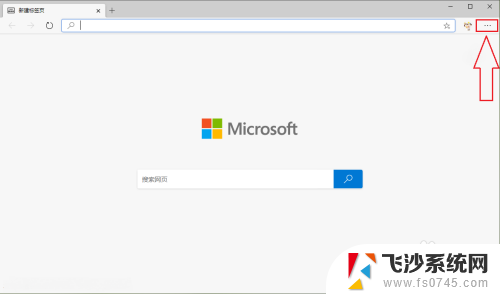 edge浏览器 截图 新版edge浏览器截图工具的操作方法
edge浏览器 截图 新版edge浏览器截图工具的操作方法2024-03-17
-
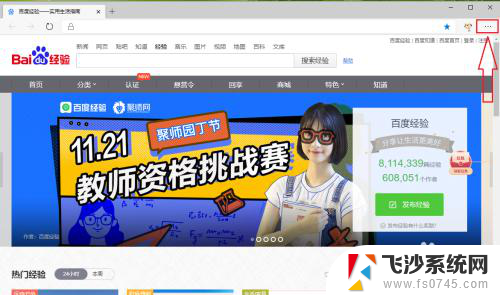 电脑网页如何滚动截屏 Edge浏览器如何截取网页长图
电脑网页如何滚动截屏 Edge浏览器如何截取网页长图2024-05-26
-
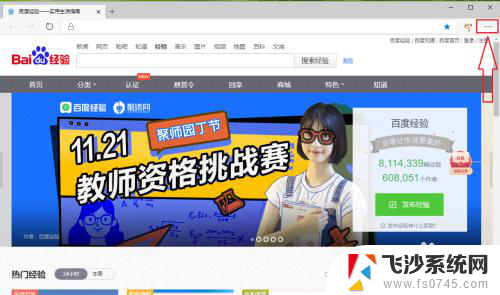 电脑网页如何滚动截屏 Edge浏览器截取网页长图教程
电脑网页如何滚动截屏 Edge浏览器截取网页长图教程2025-04-13
-
 电脑怎么长截屏怎么截 电脑截屏后如何编辑图片
电脑怎么长截屏怎么截 电脑截屏后如何编辑图片2024-07-05
- 电脑上如何截图并保存 电脑截屏保存桌面后如何编辑
- 电脑网页截图怎么操作 电脑网页截屏后如何编辑图片
- wps截图怎么保存在电脑桌面上 WPS截屏如何编辑图片
- 电脑截图屏幕截图怎么截 电脑截图怎么编辑
- 截图如何改文字 如何编辑截图中的文字
- microsoftedge如何设置internet选项 Edge浏览器的IE模式如何设置
- 电脑怎么打印机连接打印机 电脑连接打印机的步骤详解
- excel汇总表怎么取分表数据 Excel 如何合并多个分表数据到总表
- 笔记本没有鼠标箭头怎么办 电脑鼠标箭头消失了怎么回事
- 笔记本连接wifi但是不能上网 笔记本连接无线网络但无法打开网页怎么办
- 戴尔截屏快捷键 戴尔笔记本电脑截图快捷键是什么
- word中如何合并单元格 word文档合并单元格教程
电脑教程推荐
- 1 word上方的横线怎么删除 word文档如何去掉顶部横线
- 2 workstation12 密钥 VMware12虚拟机激活教程
- 3 苹果12pro怎么连接无线耳机 iphone12耳机连接不上怎么办
- 4 windows压缩文件管理器 Windows 10资源管理器怎么压缩文件
- 5 微信怎么设置提醒不显示内容 如何在微信收到信息时不显示消息内容
- 6 电脑qq怎样删除聊天记录 电脑上QQ聊天记录删除方法
- 7 电脑wps无法卸载 wps office彻底卸载步骤
- 8 电脑按什么重启 快捷键让电脑重启的方法
- 9 电脑桌面横屏了,怎么切换回来 电脑显示屏从横屏切换为竖屏的方法
- 10 excel如何忽略错误 Excel如何忽略所有错误